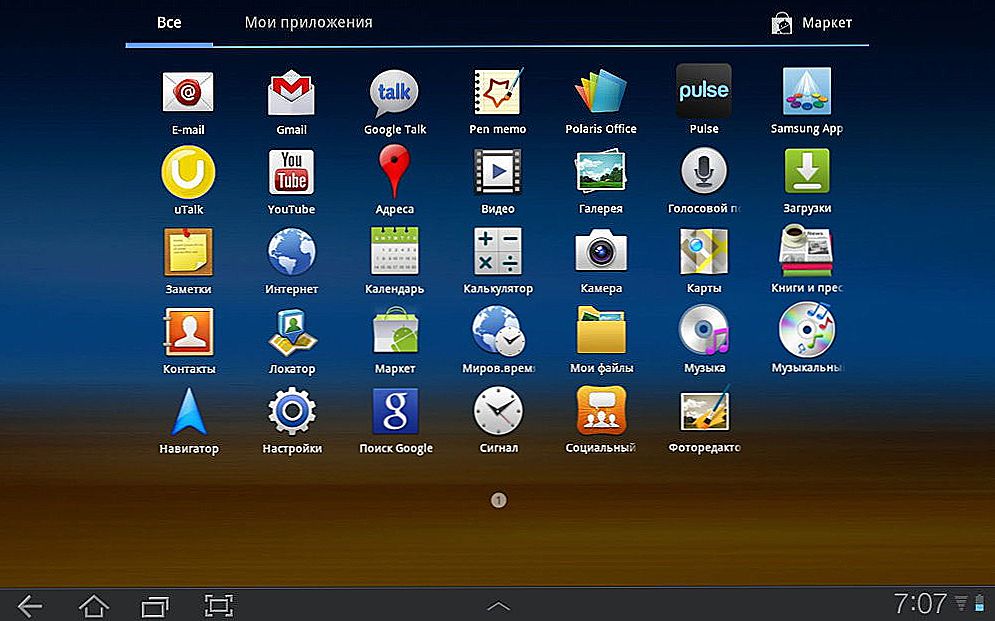Sve se u našem životu jednom dogodi po prvi put. Ako se ne prepustite poteškoćama, ako se ne bojite nepoznatog, sve će sigurno riješiti, a od neiskusnog korisnika možete postati pravi profesionalac.

Poznavanje instaliranja aplikacija svakako će biti korisno.
Ako ste osobno umorni zbog toga što ste zazvučeni "čajnikom", jer nemate savršeno računalnih vještina, svima dokazite da ste spremni krenuti naprijed, a ne po puševnom koraku, već skokovima i granicama, pouzdano svladavajući nova znanja.
Započnite savladavanjem uputa o tome kako instalirati aplikaciju na računalo, kako biste kasnije instalirali softver koji vam je potreban.
sadržaj
- 1 Pripremni rad
- 1.1 Preuzmite datoteku za podizanje sustava
- 1.2 Dodatne preporuke
- 2 Pravila za instalaciju softvera
- 2.1 Instaliranje programa iz datoteke za pokretanje s nastavkom "exe" ili "msi"
- 2.2 Instaliranje programa iz arhive
Pripremni rad
Instalacija je popraćena specifičnim algoritmom, koji je identičan za gotovo sve vrste.Ako se pojavljuju značajke, oni su potpuno beznačajni, čak ih i novak može lako shvatiti.
Veoma je važno da u početku u potpunosti razumijete osnove kako instalirati preuzeti program na računalo, a još preciznije kako se pripremiti za postupak instalacije kako bi se glatko pokrenuo i ne izaziva nikakve probleme.
Preuzmite datoteku za podizanje sustava
Ako trebate instalirati neki uslužni program, upišite njegovo ime u okvir za pretraživanje. Otvorite web stranice koje su spremne ponuditi vam aplikaciju za preuzimanje.
Ustanovite činjenicu da se na tim mjestima ne može naći niti jedna veza, već dva odjednom. Naravno, za vas je kao početnik teško vizualno odrediti koja je veza ispravna za vas.
Ali nije važno, obratite pažnju na informacije koje se nalaze pokraj veza. Oni naznačuju za koji je operativni sustav namijenjen programu, a usredotočuje se i na bitnost OS-a.
Da biste saznali kakav je operacijski sustav i koliko je pak instaliran na računalu, desnom tipkom miša kliknite ikonu "Računalo", a zatim prijeđite na "Svojstva".U prozoru koji se otvori pronaći ćete informacije koje vas zanima.
Sada možete kliknuti na vezu za preuzimanje koja odgovara parametrima koje ste sami definirali.
Postupak preuzimanja također se odvija na različite načine. Neki preglednici automatski prenose datoteke u mapu Preuzimanja, dok ostali preglednici traže informacije o tome gdje želite spremiti datoteku za pokretanje.
Mapa "Preuzimanja" lako je pronaći ako se program automatski sprema na njega. Otvorite "Računalo", s lijeve strane vidjet ćete željenu mapu "Preuzimanja", kliknite na nju, nakon čega će se odmah otvoriti.
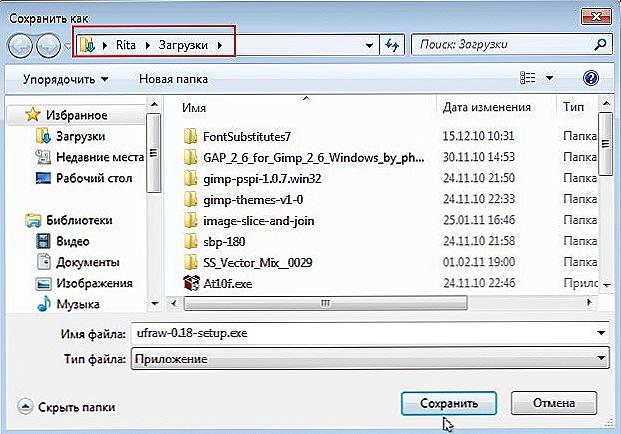
U mapi "Preuzimanja" naći ćete sve preuzete programe.
Dodatne preporuke
Prilikom preuzimanja datoteke za pokretanje obratite pozornost na to je li program besplatan ili plaćen, bez obzira na to je li projektiran za kontinuiranu uporabu ili samo kratko vrijeme (najčešće trideset dana).
Naravno, optimalno je pronaći program i besplatno, i moći raditi koliko vam je potrebno.
Nakon preuzimanja svih datoteka za pokretanje s Interneta, korisno je provjeriti ih s antivirusnim programom.Najčešće, antivirusni je konfiguriran za automatsko provjeravanje svih preuzimanja, ali neće biti suvišno izvršiti dodatne provjere. Na taj način jednostavno spremite svoje računalo od neočekivanih infekcija.
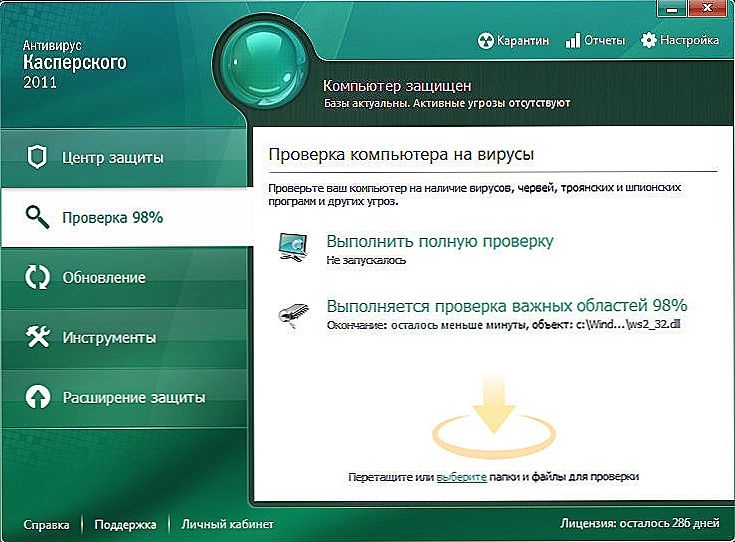
Preporučuje se provjeriti preuzeti program za zaštitu od virusa.
Pravila za instalaciju softvera
Također je važno razumjeti da datoteka za podizanje može biti u različitim formatima, a proces instalacije željenog programa bit će malo drugačiji.
Program možete instalirati ako imate datoteke s ekstenzijom "exe" ili "msi", a također ako ste uspjeli preuzeti arhivu. Ime datoteke za pokretanje može biti sasvim drukčije, pa nema temeljnu vrijednost.
Instaliranje programa iz datoteke za pokretanje s nastavkom "exe" ili "msi"
Ako ste preuzeli datoteku za podizanje s ekstenzijom "exe" ili "msi", instalacijski algoritam će biti identičan. Da biste započeli samostalno instaliranje, jednostavno dvaput kliknite na ovu datoteku.
Postupak instalacije bit će popraćen dodatnim savjetima, preporukama pa je važno poduzeti sve korake bez žurbe.
Neki programi na početku instalacije mogu predočiti zahtjev o načinu instalacije koji će vam biti prednost.Praktično iskustvo jasno pokazuje da postoji normalan način rada i napredni.
Imajući u vidu činjenicu da upravo učite kako instalirati programe na vaše računalo, odustanite od napredne mogućnosti instalacije jer morate imati određena znanja i vještine. Za početnu uporabu bilo kojeg programa, normalni način rada bit će dovoljno.
Nakon toga, program će vas tražiti da potvrdite svoj ugovor s licencnim uvjetima korištenja, nakon čega će vas tražiti da navedete mapu u kojoj želite instalirati program.
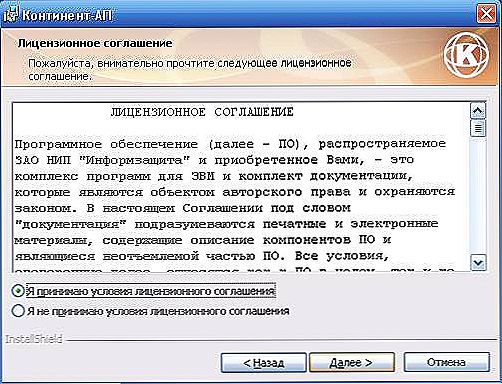
Prihvatite licencne uvjete ugovora o programu i kliknite na
U načelu, tijekom instalacije, sustav će automatski predložiti mapu, baš kao i njegovo ime, tako da se možete složiti s takvim prijedlozima.
Postupak instalacije nastavit će se. U određenoj točki možete ponovno primiti zahtjev uz zahtjev za označavanje jezika u kojem želite koristiti program, kao i pojasniti koliko je važno postaviti prečac na radnoj površini.
Neki se programi instaliraju s malo trikova, u velikom partnerstvu s oglašavanjem, koji se, nažalost, u nekim slučajevima mogu pretvoriti u neugodna iznenađenja za vas, punjenje sustava nepotrebnim "smećem".
Ako se prikaže prozor u kojem vam se ponudi da instalirate novo pretraživanje, promijenite svoju početnu stranicu, preuzmete i stavite prioritet novom pregledniku, trebali biste znati da je sve to pravi posao koji nema veze s instalacijom programa.
Iz tog razloga, ako pronađete takve ponude, prije nego što kliknete "Dalje", uklonite sve potvrdne okvire koji se automatski postavljaju pored svih vrsta ponuda. Tek nakon toga nastavite postupak pritiskom na gumb "Dalje".
Instaliranje programa iz arhive
Ako ste preuzeli arhiviranu datoteku s Interneta, proces instalacije može biti malo drugačiji.
Treba napomenuti da ako prethodno niste skrbili o preuzimanju arhive, ali ga niste pronašli među postojećim programima, početno ćete morati instalirati arhive, a zatim ih uspješno upotrijebiti, uključujući prilikom instalacije pojedinačnih programa.

Ako ste preuzeli program u arhivu, prvo instalirajte arhiviranje
Ako je arhiviranje uspješno instalirano, pomaknite miš preko datoteke za podizanje s arhiviranim programom, kliknite ga desnim gumbom miša. U ovom trenutku pojavit će se kontekstni izbornik, u kojem se nalazi linija "Ekstrakt datoteka" ili "Ekstrakt datoteka s oznakom određene mape". Možete upotrijebiti prvu rečenicu, a drugu, nakon čega će započeti proces neiskrenjavanja.
Kada je takav postupak uspješno završen, u mapi ćete naći datoteku s proširenjem "exe" ili "msi", što će vam omogućiti da postupite prema gore opisanom algoritmu.
Dakle, postupak instalacije je jednostavan, ako prvo proučite sve preporuke, slijedit ćete instalacijski algoritam. Sve to će vam omogućiti da vrlo brzo prijeđete liniju "čajnik", da biste porasli na novu razinu vlasništva nad računalom.